微信是现在最常用的社交软件之一,有些用户想知道手机微信如何将收藏的大视频发表到朋友圈,接下来小编就给大家介绍一下具体的操作步骤。
具体如下:
-
1. 首先第一步根据下图箭头所指,找到并点击【微信】图标。
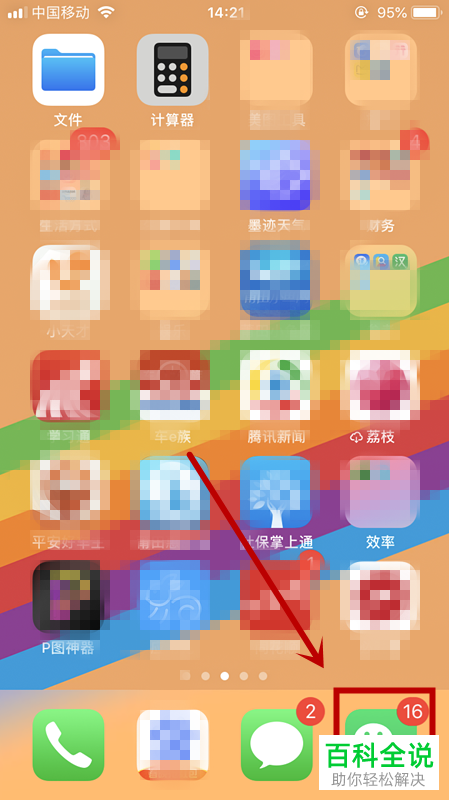
-
2. 第二步打开软件后,根据下图箭头所指,点击右下角【我】选项。
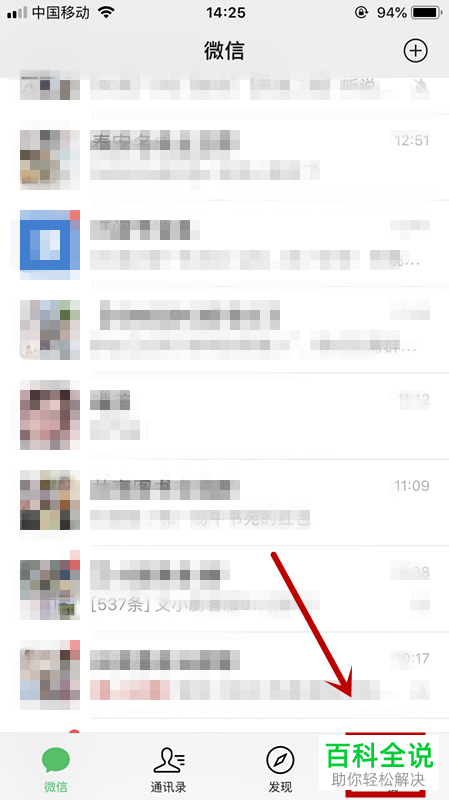
-
3. 第三步在【我】页面中,根据下图箭头所指,点击【收藏】选项。
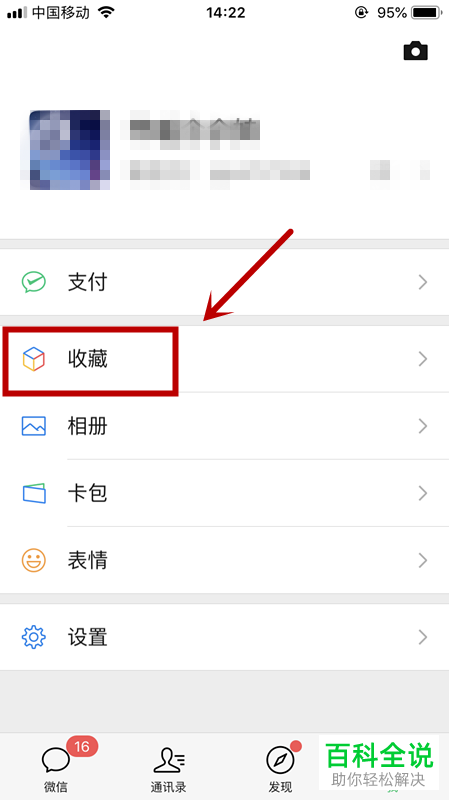
-
4. 第四步进入【收藏】页面后,根据下图箭头所指,点击需要发布的大视频。
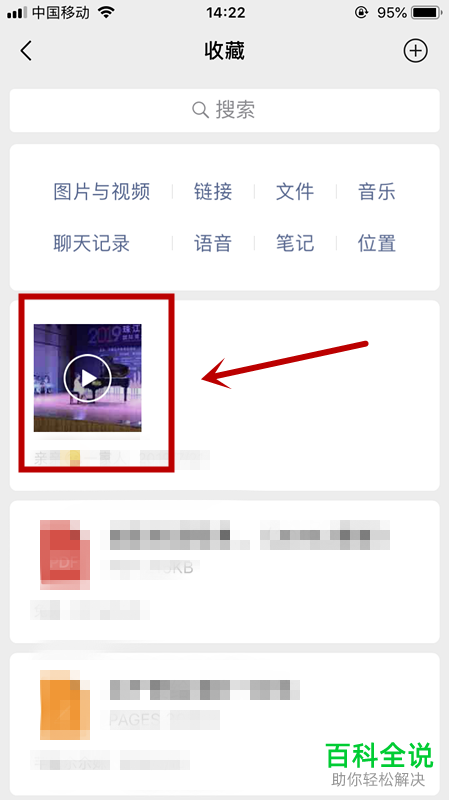
-
5. 第五步进入【详情】页面后,根据下图箭头所指,点击右上角【...】图标。
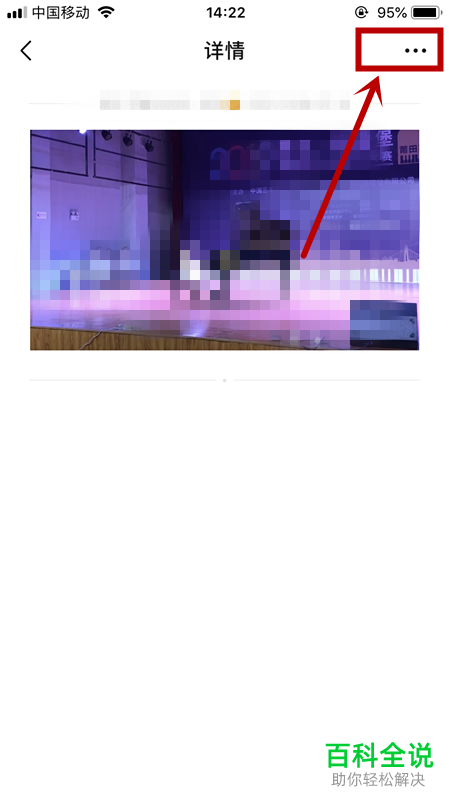
-
6. 第六步在弹出的菜单栏中,根据下图箭头所指,点击【转存为笔记】选项。

-
7. 最后转存完成,在弹出的菜单栏中根据下图箭头所指,先点击【分享到朋友圈】,接着点击右上角【发表】选项即可。
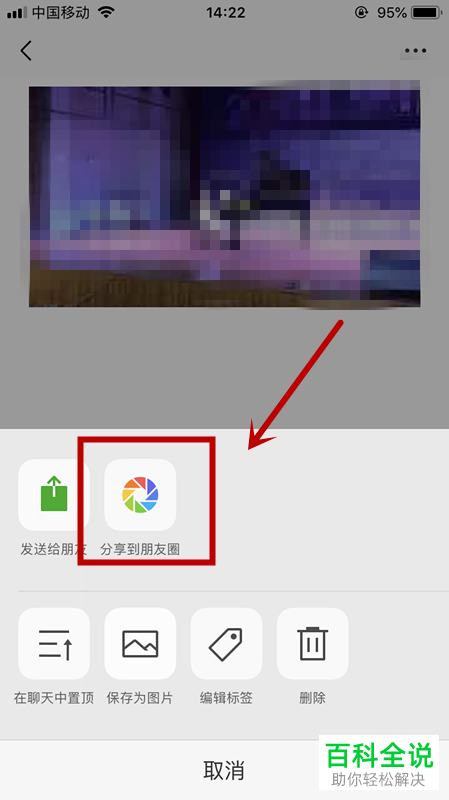
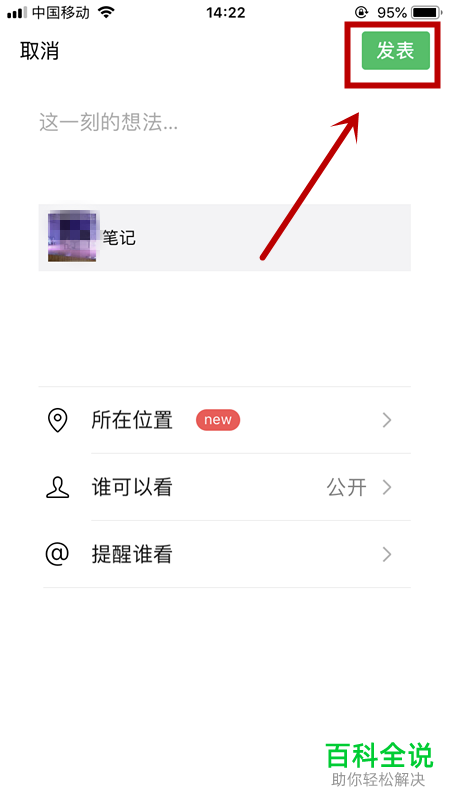
-
以上就是手机微信如何将收藏的大视频发表到朋友圈的方法。
